在Ubuntu下边配置JDK的博客有不少,自己也是综合了几个博客配置成功的,这里记下来自己的配置过程,以免以后遗忘,同时也综合一下各种方法,找到一个自己认为最优的。
开发环境
Ubuntu 16.4,目前最新的稳定版本,因为之前用14.4写上一个博客遇到的问题很多,被人嘲讽了,于是就换成了最新版本。最新版本是很好用的,10min全部搞定上一个配置(Linux ubuntu16 4.4.0-31-generic);
JDK是jdk-8u111-linux-x64,也是官方给的最新稳定版本;(超链接都是下载路径)
Tomcat是apache-tomcat-9.0.0.M11,同样是最新的稳定版本。
步骤简述
1、下载好对应的压缩包,拷贝到/opt下边,然后解压;
2、安装Java运行环境,设置好环境变量,并使其对所有用户可用来;
3、安装Tomcat,然后运行服务,测试JSP页面是否可用。
详细步骤(图文)
1、下载好对应的压缩包,拷贝到/opt下边,然后解压
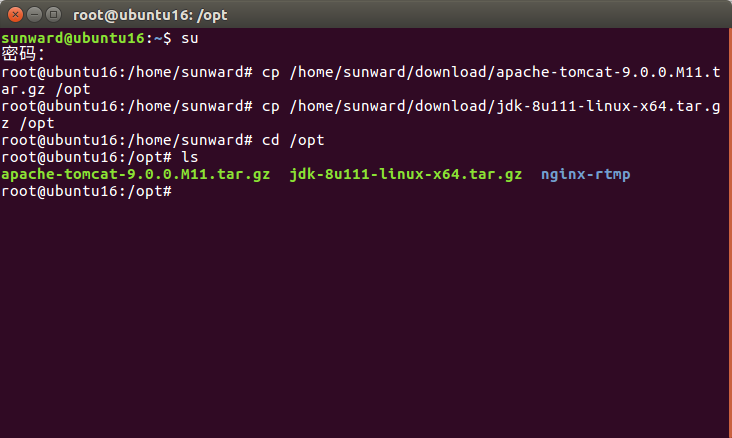
tar -zxvf jdk-8u111-linux-x64.tar.gz
tar -zxvf apache-tomcat-9.0.0.M11.tar.gz2、安装Java运行环境,设置好环境变量,并使其对所有用户可用来
Java的安装实际上就是要改变系统的环境变量的配置,将JAVA_HOME,CLASSPATH,PATH这几个系统的环境变量配置好。我是在根用户模式下安装的,其他博客有说直接更改/etc/environment文件,将Java的环境变量加在最后,然后更新正在运行的系统文件。我修改以后的结果是,整个PATH都崩了,只好还原回去(现在想来可能是缺少了引号啥的,不过这不重要了,找到了新的解决办法)。
另一个博客采用的是修改~/.bashrc,我是用根用户权限更改的,默认更改的是根用户目录下.bashrc文件,在舍友的好心帮助下,我又去更改了本地用户的.bashrc文件,用source命令更新一下以后,实现了根用户和本地用户环境变量的永久生效,其他啥的,都不用改了,到此环境变量配置成功。
export JAVA_HOME=/opt/jdk1.8.0_111
export JRE_HOME=/opt/jdk1.8.0_111/jre
export CLASSPATH=.:${CLASSPATH}:${JAVA_HOME}/lib:${JRE_HOME}/lib
export PATH=$PATH:${JAVA_HOME}/bin:${JRE_HOME}/bin
3、安装Tomcat,然后运行服务,测试JSP页面是否可用
Tomcat的安装实际上更简单,只用把下载的文件解压到某个目录就可以了,大多数博客都建议加一个环境变量,虽然我没加环境变量也可以成功,不过还是配置一下的好。就是将下面的一句配置,加入上面的两个环境变量。
TOMCAT_HOME=/opt/apache-tomcat-9.0.0M11接下来,去配置Tomcat的用户,这一项如果不配,无法进入后台进行控制。
#进入对应的文件夹 安装目录下的 conf/
cd /opt/apache-tomcat-9.0.0.M11/conf/
#用nano打开文件
nano tomcat-users.xml
#将下面一句配置添加到<tomcat-users> </tomcat-users>之间
<user username="admin" password="1234" roles="manager-gui"/>至此,完成配置,回到tomcat安装目录,打开和关闭服务的代码如下:
#打开服务
./bin/startup.sh
#关闭服务
./bin/shutdown.sh进入浏览器,输入地址“127.0.0.1:8080”,就可以看到对应的页面。
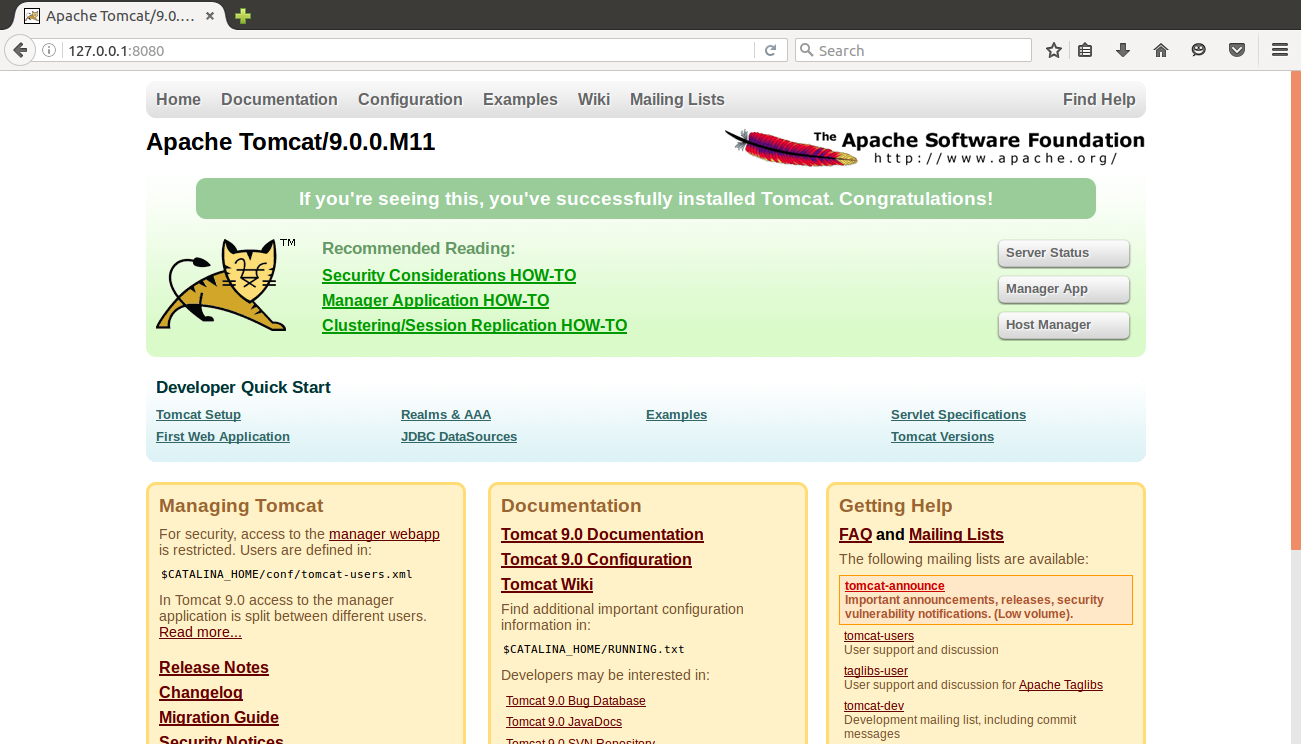
点击左边的 “manager webapp”,就可以进入管理界面,记得用自己刚才设置的用户名和密码登陆,至于登陆后页面的使用,还是有很多需要学习的地方,不过这就在本篇博客范围之外了。
最后,我们还要做一件事情,为了方便网站的发布和管理,我们需要将目录下的webapps文件夹的权限全部打开,并在本地用户的文件夹下,创建软链接。
#打开webapps的所有权限
chmod -R 0777 ./webapps
#创建软链接 ln -s 源文件 目标文件 一定要用绝对路径 不用实现建立文件夹
ln -s /opt/apache-tomcat-9.0.0.M11/webapps /home/sunward/这样就可以很方便的建立工程和发布JSP网页,我们在该目录的/ROOT目录下,建立一个test.jsp文件,用来显示系统当前时间,具体的代码如下:
<%@ page language="java" import="java.util.*" pageEncoding="utf-8"%>
<html>
<body onload="disptime();">
<FORM NAME="myform">
<DIV align="center">
<SCRIPT language="JavaScript">
<!--
function disptime( )
{
var time = new Date( ); //获得当前时间
var year = time.getYear( );//获得年、月、日
var month = time.getMonth( );
var day = time.getDay( );
var hour = time.getHours( ); //获得小时、分钟、秒
var minute = time.getMinutes( );
var second = time.getSeconds( );
var apm="AM"; //默认显示上午: AM
if (hour>12) //按12小时制显示
{
hour=hour-12;
apm="PM" ;
}
if (minute < 10) //如果分钟只有1位,补0显示
minute="0"+minute;
if (second < 10) //如果秒数只有1位,补0显示
second="0"+second;
/*设置文本框的内容为当前时间*/
document.myform.myclock.value =year+"年"+month+"月"+day+"日 "+hour+":"+minute+":"+second+" "+apm;
/*设置定时器每隔1秒(1000毫秒),调用函数disptime()执行,刷新时钟显示*/
var myTime = setTimeout("disptime()",1000);
}
//-->
</SCRIPT>
动态显示时间<INPUT name="myclock" type="text" value="" size="25">
<br>
<%=new java.util.Date()%>
</body></html>最后的显示结果如下:

参考博客
http://jingyan.baidu.com/article/5d368d1e12a1af3f60c0570a.html
http://www.cnblogs.com/a2211009/p/4265225.html
http://blog.csdn.net/carlos1992/article/details/43085897
https://zhidao.baidu.com/question/268934088.html
特向以上博文作者致谢。





















 334
334

 被折叠的 条评论
为什么被折叠?
被折叠的 条评论
为什么被折叠?








